Dopasowywanie odcienia przy użyciu wzorów przykładowych (sterownik drukarki)
Po dokonaniu oceny wyników wydruku wzoru można dostosować odcień.
W przypadku zmiany balansu kolorów, odcienia lub intensywności/kontrastu dokumentu funkcja drukowania wzoru wydrukuje wyniki dopasowania na liście, razem z wartościami dopasowania.
Poniżej opisano procedurę dostosowywania odcienia w trakcie oceny wzoru.
Wybierz typ nośnika.
Z listy Typ nośnika (Media Type) umieszczonej na karcie Główny (Main) wybierz rodzaj papieru włożonego do drukarki.
Włączenie sporządzania czarno-białych wydruków fotografii
Zaznacz pole wyboru Wydruk foto czarno-biały (Black and White Photo Print).
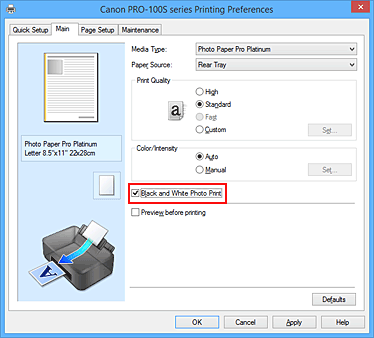
Wybierz Ręczne dopasowywanie kolorów.
Wybierz wartość Ręczne (Manual) dla ustawienia Kolor/Intensywność (Color/Intensity) i kliknij przycisk Ustaw... (Set...).
Zostanie otwarte okno dialogowe Ręczne dopasowywanie kolorów (Manual Color Adjustment).
Wybór drukowania wzoru.
Na karcie Dopasowywanie kolorów (Color Adjustment) zaznacz pole wyboru Drukuj wzór dopasowywania kolorów (Print a pattern for color adjustment) i kliknij przycisk Preferencje drukowania wzoru... (Pattern Print preferences...).
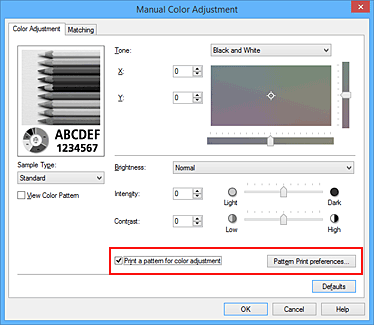
Ustawianie drukowania wzoru.
Po otwarciu okna dialogowego Drukowanie wzoru (Pattern Print) wprowadź poniższe ustawienia i kliknij przycisk OK.
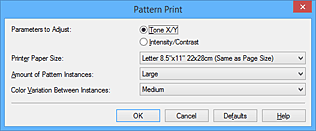
- Parametry do dopasowywania (Parameters to Adjust)
-
Wybierz ustawienie Tonowanie X/Y (Tone X/Y).
 Ważne
Ważne- Jeśli na karcie Główny (Main) nie zaznaczono pola wyboru Wydruk foto czarno-biały (Black and White Photo Print), nie można wybrać ustawienia Tonowanie X/Y (Tone X/Y).
- Rozmiar papieru drukarki (Printer Paper Size)
-
Wybierz rozmiar papieru używanego do drukowania wzoru.
 Uwaga
Uwaga- W zależności od rozmiaru papieru wybranego na karcie Ustawienia strony (Page Setup), niektóre rozmiary mogą być niedostępne.
- Liczba instancji wzoru (Amount of Pattern Instances)
-
Wybierz opcję Największa (Largest), Duża (Large) lub Mała (Small), aby ustawić liczbę wzorów do wydrukowania.
 Uwaga
Uwaga- Opcji Największa (Largest) i Duża (Large) nie można wybrać, gdy wybrano niektóre rozmiary papieru lub rozmiary papieru wyjściowego.
- Różnica kolorów między instancjami (Color Variation Between Instances)
-
Ustaw stopień zmiany koloru między sąsiednimi wzorami.
 Uwaga
Uwaga- Opcja Duża (Large) stanowi około dwukrotność ustawienia Średnia (Medium), a opcja Mała (Small) stanowi około połowę ustawienia Średnia (Medium).
Sprawdzanie wyników drukowania wzoru.
Na karcie Dopasowywanie kolorów (Color Adjustment) kliknij przycisk OK, aby zamknąć okno dialogowe Ręczne dopasowywanie kolorów (Manual Color Adjustment).
Na karcie Główny (Main) kliknij przycisk OK i uruchom drukowanie. Drukarka wydrukuje następnie wzór, którego wartością środkową będzie ustawiona wartość odcienia.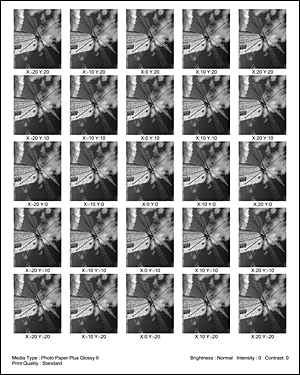
Dopasowywanie odcienia
Oceń wynik wydruku i wybierz najbardziej odpowiedni obraz. Następnie wprowadź wartości X i Y (dopasowanie odcieni szarości) podane na dole tego obrazu w polach X i Y (dopasowanie odcieni szarości) na karcie Dopasowywanie kolorów (Color Adjustment).
Usuń zaznaczenie pola wyboru Drukuj wzór dopasowywania kolorów (Print a pattern for color adjustment) i kliknij przycisk OK.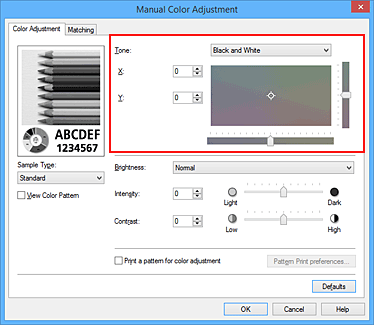
 Uwaga
Uwaga- Odcienie szarości można również ustawić, klikając kartę Szybki start (Quick Setup), a następnie wybierając w obszarze Funkcje dodatkowe (Additional Features) opcję Ręczne dostosowanie koloru/intensywności (Color/Intensity Manual Adjustment).
Zakończ konfigurację.
Kliknij przycisk OK na karcie Główny (Main).
Podczas drukowania dokument jest drukowany z odcieniem dopasowanym przez funkcję drukowania wzoru.
 Ważne
Ważne
- W przypadku wybrania opcji Drukuj wzór dopasowywania kolorów (Print a pattern for color adjustment) na karcie Dopasowywanie kolorów (Color Adjustment) następujące elementy są wyszarzone i nie można ich ustawić:
- Wyświetl podgląd przed rozpoczęciem drukowania (Preview before printing) na karcie Główny (Main)
- Opcje Zszywany bok (Stapling Side) i Określ margines... (Specify Margin...) na karcie Ustawienia strony (Page Setup) (jeśli wybrano opcję Drukowanie dwustronne (Duplex Printing), można skorzystać tylko z opcji Zszywany bok (Stapling Side)).
- Wzór można wydrukować tylko wtedy, gdy w menu Układ strony (Page Layout) na karcie Ustawienia strony (Page Setup) jest ustawiona opcja Rozmiar normalny (Normal-size) lub Bez obramowania (Borderless).
- Jeśli na karcie Główny (Main) nie zaznaczono pola wyboru Wydruk foto czarno-biały (Black and White Photo Print), nie można wybrać ustawienia Tonowanie (Tone), X ani Y (dopasowanie odcieni szarości).
- W zależności od użytkowanej aplikacji funkcja ta może być niedostępna.

